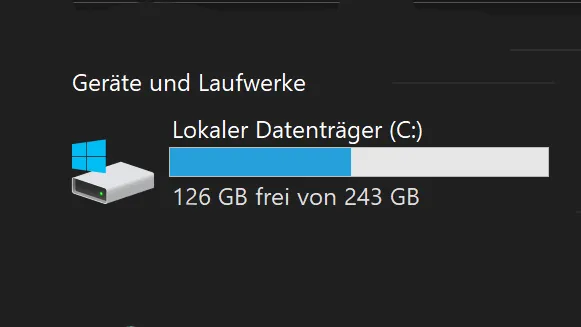Geben Sie wertvollen Speicherplatz auf dem Systemlaufwerk in Windows 10 oder 11 frei mit einem Befehl.
Der Speicherplatz ist ein wertvolles Gut und manchmal knapp bemessen. Gerade, wenn Sie Geräte wie zum Beispiel 2in1-Tablet mit Tastatur nutzen. Diese verfügen meist nur über integrierte Speicher-Lösungen die wenig Platz bieten. Es gibt aber auch weitere Geräte auf denen Sie mit gerade einmal 64GB oder 128GB auskommen müssen. Wird hier der Speicherplatz knapp, können Sie mit einem Befehl um die 5GB mehr freien Speicher erlangen. Dies gilt allerdings nur auf dem Systemdatenträger (C:\). Dort befindet sich im Normalfall das Betriebssystem (Windows). Der Befehl den wir Ihnen gleich vorstellen, wirkt sich nämlich nur auf den freien Speicher auf dem Systemlaufwerk aus. Er bewirkt, dass die Systemdateien komprimiert werden und somit Speicherplatz freigegeben wird.
Komprimierungs-Zustand ermitteln
Als erstes sollte Sie den Zustand der Komprimierung prüfen. So erfahren Sie, ob die Komprimierung eingeschaltet, ausgeschaltet oder nicht benötigt wird.
- Drücken Sie die Windows-Taste, tippen cmd ein und starten die Eingabeaufforderung als Administrator.
- Mit folgendem Befehl ermitteln Sie, welchen Zustand die Komprimierung auf ihrem System hat. Hier gibt es folgende Zustände: Eingeschaltet, Ausgeschaltet oder Eingeschaltet weil es nötig ist.
compact /compactos:query
Beim Erhalt dieser Meldung: „Das System weist keinen Komprimierungszustand auf, da Windows festgestellt hat, dass er nicht vorteilhaft für dieses System ist.“ sollten Sie nichts weiter Unternehmen, da ihr System bereits optimal konfiguriert ist.
Speicherplatz auf Systemlaufwerk freigeben
Mit folgendem Befehl aktivieren Sie die Komprimierung für ihre Windows-Dateien auf dem System-Laufwerk (C:\).
compact /compactos:allways
Komprimierung Ein- / Aus-Schalten
Mit nachfolgendem Befehl können Sie die Komprimierung der Windows-Dateien wieder deaktivieren.
compact /compactos:never
Sie haben noch Fragen oder Anregungen zu diesem Thema, dann nutzen Sie gerne die Kommentar-Funktion auf dieser Seite oder in unserem IT Tweak Youtube Chanel. Wir freuen uns über ihre Meinung, Ergänzung oder Hilfe den Artikel noch besser zu machen.
Nützliche Links
Weitere Tipps und Tricks zu Windows 11 finden Sie hier.
Quelle: Microsoft
Beitragsbildquelle: © Microsoft